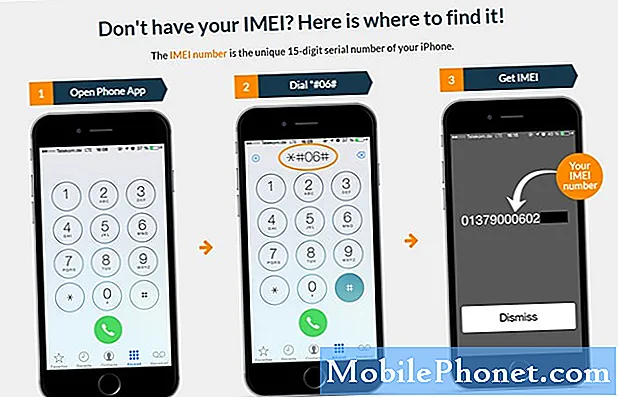Bienvenido a otra entrega de nuestra serie de resolución de problemas donde nuestro objetivo es ayudar a nuestros lectores que poseen el #Samsung #Galaxy # S9 + a solucionar los problemas que están experimentando con su teléfono. Este es uno de los modelos insignia lanzados por la compañía surcoreana el año pasado, que es mejor conocido por su gran pantalla Super AMOLED de 6.2 pulgadas y su procesador Snapdragon 845 combinado con 6GB de RAM. Aunque este es un dispositivo de rendimiento sólido, hay casos en los que pueden ocurrir ciertos problemas que abordaremos hoy. En esta última entrega de nuestra serie de solución de problemas, abordaremos el problema de falla de la aplicación Galaxy S9 + Spotify.
Si posee un Samsung Galaxy S9 + o cualquier otro dispositivo Android, no dude en contactarnos mediante este formulario. Estaremos más que felices de ayudarlo con cualquier inquietud que pueda tener con su dispositivo. Este es un servicio gratuito que ofrecemos sin condiciones. Sin embargo, le pedimos que cuando se comunique con nosotros trate de ser lo más detallado posible para que se pueda realizar una evaluación precisa y se pueda dar la solución correcta.
Cómo reparar la aplicación Spotify de Samsung Galaxy S9 + sigue fallando
Problema:Hola, tengo un samsung galaxy s9 plus no muy antiguo y he estado trabajando para Spotify bien hasta ahora Spotify sigue fallando.He hecho todo, como borrar todos los datos y el caché, reiniciar el teléfono y desinstalar la aplicación y la instalé nuevamente y luego parece estar Trabajando, ¿pueden ayudarme? Me encantan los teléfonos Samsung, pero si esto continúa, no tendré otra opción que hacer otro tipo de teléfono, ya que nunca he tenido un problema con todos los Samsung que he tenido en mi vida.
Solución: Antes de realizar cualquier paso de solución de problemas en este teléfono, es mejor asegurarse de que se esté ejecutando con la última versión del software. Si hay una actualización disponible, le sugiero que la descargue e instale primero.
Como este problema solo afecta a la aplicación Spotify, primero debe intentar borrar el caché y los datos de esta aplicación.
- Desde la pantalla de inicio, deslice hacia arriba en un lugar vacío para abrir la bandeja de aplicaciones.
- Toque Configuración - Aplicaciones.
- Toque la aplicación deseada en la lista predeterminada.
- Para mostrar las aplicaciones preinstaladas, toque Menú - Mostrar aplicaciones del sistema.
- Toque Almacenamiento - BORRAR CACHÉ - BORRAR DATOS - BORRAR.
Intente comprobar si el problema persiste. En caso de que lo haga, debe desinstalar la aplicación Spotify de su teléfono y luego instalar una versión nueva de Google Play Store.
Si los pasos anteriores no solucionan el problema, continúe con los pasos adicionales de solución de problemas que se enumeran a continuación.
Asegúrese de que el teléfono esté conectado a una red Wi-Fi estable
Hay casos en los que este problema puede deberse a una conexión a Internet intermitente. Para eliminar esta posibilidad, debe intentar conectar el teléfono a una red Wi-Fi diferente. También puede utilizar la suscripción de datos móviles de su teléfono siempre que haya una señal LTE disponible.
Hacer un reinicio suave
Un restablecimiento parcial generalmente solucionará los problemas causados por fallas de software menores, ya que actualizará el software del teléfono. Esto también se denomina extracción de batería simulada, ya que desconecta el teléfono de la batería.
- Mantenga presionada la tecla de Encendido y Bajar volumen durante hasta 45 segundos.
- Espere a que se reinicie el dispositivo.
Compruebe si el problema persiste.
Actualiza las aplicaciones de tu teléfono
Dado que su teléfono ahora se está ejecutando en una nueva versión de software, es posible que las aplicaciones de su teléfono aún no estén optimizadas para ejecutarse en este último software. Deberá verificar si las aplicaciones de su teléfono tienen actualizaciones disponibles y luego actualizarlas en consecuencia.
- Desde la pantalla de inicio, deslice hacia arriba en un lugar vacío para abrir la bandeja de aplicaciones.
- Toque Play Store> Menú> Mis aplicaciones.
- Para actualizar aplicaciones automáticamente, toque Menú> Configuración> Actualizar aplicaciones automáticamente.
- Elija Actualizar a para actualizar todas las aplicaciones con actualizaciones disponibles.
Compruebe si el problema persiste.
Limpia la partición de caché del teléfono
Los datos almacenados en caché del sistema telefónico se utilizan para acelerar el acceso a las aplicaciones de su teléfono. A veces, estos datos pueden corromperse, lo que da lugar a problemas en el dispositivo. Para verificar si un dato en caché dañado está causando el problema, deberá borrar la partición de caché del teléfono desde el modo de recuperación.
- Apague el teléfono.
- Mantenga presionada la tecla Subir volumen y la tecla Bixby, luego presione y mantenga presionada la tecla Encendido.
- Cuando aparezca el logotipo de Android, suelte todas las teclas ("Instalando actualización del sistema" se mostrará durante unos 30 - 60 segundos antes de mostrar las opciones del menú de recuperación del sistema Android).
- Presiona la tecla para bajar el volumen para resaltar "borrar partición de caché".
- Presione la tecla de encendido para seleccionar.
- Presione la tecla para bajar el volumen para resaltar "sí" y presione la tecla de encendido para seleccionar.
- Cuando se completa la limpieza de la partición de la caché, se resalta "Reiniciar el sistema ahora".
- Presione la tecla de encendido para reiniciar el dispositivo.
Compruebe si el problema persiste.
Realizar un restablecimiento de fábrica
Un último paso de solución de problemas que debe considerar es un restablecimiento de fábrica. Esto revertirá su teléfono a su estado original de fábrica. Tenga en cuenta que esto borrará los datos de su teléfono, así que asegúrese de crear una copia de seguridad antes de continuar.
- Apague el teléfono.
- Mantenga presionada la tecla Subir volumen y la tecla Bixby, luego presione y mantenga presionada la tecla Encendido.
- Cuando aparezca el logotipo verde de Android, suelte todas las teclas ("Instalando actualización del sistema" se mostrará durante unos 30 a 60 segundos antes de mostrar las opciones del menú de recuperación del sistema Android).
- Presiona la tecla para bajar el volumen varias veces para resaltar "borrar datos / restablecimiento de fábrica".
- Presione el botón de encendido para seleccionar.
- Presiona la tecla para bajar el volumen hasta que se resalte "Sí - eliminar todos los datos del usuario".
- Presione el botón de Encendido para seleccionar e iniciar el reinicio maestro.
- Cuando se completa el reinicio maestro, se resalta "Reiniciar el sistema ahora".
- Presione la tecla de encendido para reiniciar el dispositivo.
Instale la aplicación Spotify solo y luego intente verificar primero si el problema persiste.